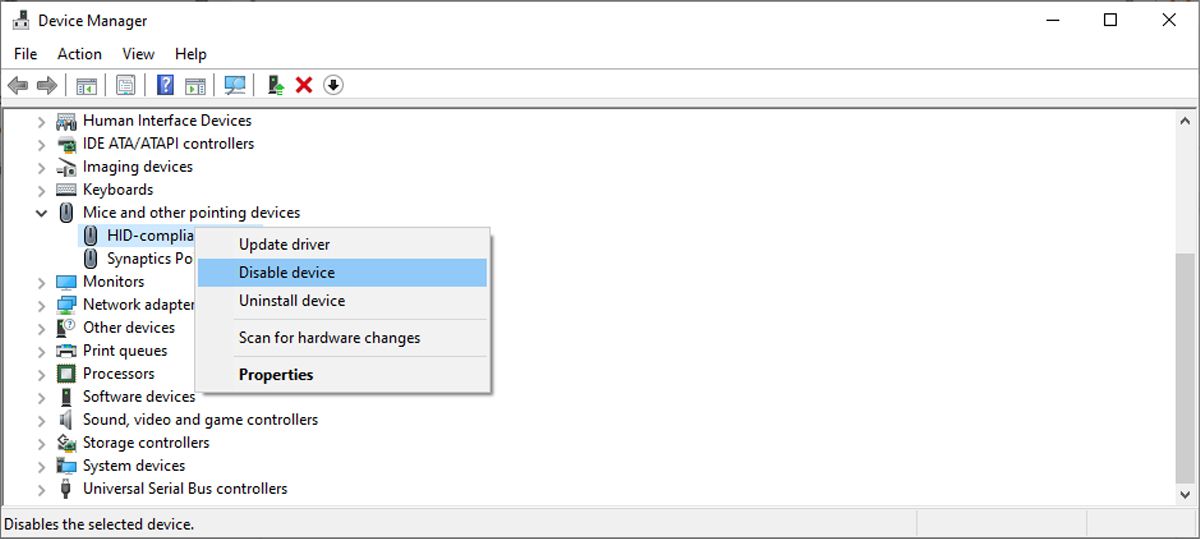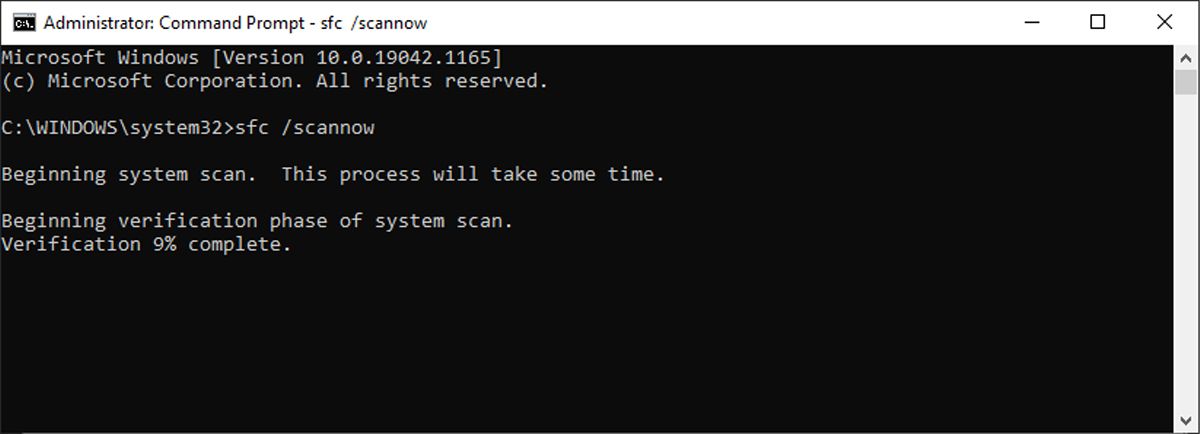Как исправить ошибку «Устройство не перенесено» в Windows 10
Иногда одно из ваших внешних устройств может внезапно перестать работать без предупреждения. Если вы безуспешно пытались переподключить устройство, используя другой USB-порт или даже подключить устройство к другому компьютеру, есть вероятность, что устройство не мигрировало.
На компьютере с Windows устройства «мигрируют» на последнее установленное обновление. Если во время обновления процесс миграции драйвера был остановлен или прерван, вы получите сообщение об ошибке «устройство не перенесено». Вот как это исправить.
Как проверить, не было ли ваше устройство перенесено
В отличие от большинства ошибок Windows, она не появляется на вашем экране, и вам придется искать ее в диспетчере устройств.
Щелкните правой кнопкой мыши кнопку «Пуск» и откройте «Диспетчер устройств». Затем щелкните правой кнопкой мыши неисправный драйвер устройства и выберите «Свойства ». Откройте вкладку «События» и проверьте, нет ли ошибки «Устройство не перенесено».
В большинстве случаев вы столкнетесь с ошибкой после обновления системы.
Однако вы столкнетесь с той же проблемой, если периферийный драйвер вашей системы теперь поддерживается Windows, драйвер устройства поврежден или если вы установили две операционные системы.
Если вы обнаружили ошибку на своем компьютере, вот как вы можете ее исправить.
1 Перезагрузите компьютер
При решении проблемы на вашем компьютере вы должны начать процесс устранения неполадок с перезагрузки системы. Ошибка «устройство не перенесено» может быть временным сбоем, который исчезнет после перезагрузки.
2 Обновите Windows
Microsoft постоянно выпускает новые обновления для бесперебойной работы Windows. Если вы столкнулись с ошибкой «устройство не перенесено», обновление операционной системы может решить проблему.
Чтобы выполнить обновление до последней версии Windows, щелкните правой кнопкой мыши кнопку «Пуск» и перейдите в «Настройки ». В окне «Настройки» выберите «Обновление и безопасность» и нажмите кнопку «Проверить наличие обновлений ».
3 Обновление или цикл сброса драйвера устройства
Если устройство не мигрировало после обновления, вы можете попробовать вручную обновить драйвер. При этом убедитесь, что вы загружаете и устанавливаете правильную версию с веб-сайта производителя. Если вы хотите упростить эту задачу, вы можете использовать бесплатное средство обновления драйверов.
Еще один трюк драйвера для устранения ошибки «устройство не перенесено» — отключить и снова включить устройство. Откройте Диспетчер устройств, щелкните правой кнопкой мыши проблемный драйвер и выберите Отключить устройство. Подождите несколько минут, щелкните правой кнопкой мыши отключенное устройство и выберите «Включить».
Если Windows по-прежнему отображает ошибку «Устройство не перенесено» на вкладке «События », вы можете создать резервную копию и восстановить драйверы устройств Windows 10.
4 Запустите сканирование SFC
Одно из ваших устройств может не мигрировать из-за поврежденного системного файла. В этом случае следует использовать средство проверки системных файлов.
В строке поиска меню «Пуск» найдите командную строку и выберите «Запуск от имени администратора». Затем введите sfc/scannow и нажмите Enter.
SFC автоматически найдет и заменит любые поврежденные файлы в вашей системе. Продолжительность проверки зависит от ресурсов вашей системы. После завершения процесса перезагрузите компьютер и проверьте, исчезла ли ошибка.
5 Сбросьте БИОС
Если ничего не работает, вы можете пойти ядерным путем и сбросить BIOS до заводских настроек. Даже если вы знаете, как получить доступ к BIOS, вы не сможете понять, как его сбросить, как только вы туда доберетесь.
Инструкции по сбросу BIOS различаются в зависимости от производителя материнской платы. Для получения точной информации посетите веб-сайт производителя или ознакомьтесь с инструкцией по эксплуатации. Если процесс сброса пойдет не так из-за неточной информации, ваш компьютер будет поврежден. Поэтому не забудьте получить инструкции из надежных источников.
Избавьтесь от ошибки «Устройство не перенесено»
Приведенные выше советы должны помочь вам исправить ошибку «Устройство не перенесено». Чтобы не сталкиваться с той же проблемой снова, вы должны обновлять свою систему.
Если вы не хотите постоянно проверять наличие доступных обновлений, вы можете настроить, как Windows будет устанавливать будущие обновления.